המדריך למשתמש ב-Numbers ל-Mac
- ברוכים הבאים
-
- מבוא ל-Numbers
- מבוא לתמונות, תרשימים ואובייקטים אחרים
- יצירת גיליון עבודה
- פתיחה או סגירה של גליונות עבודה
- התאמה אישית של תבניות
- שימוש בגליונות
- ביטול או ביצוע מחדש של שינויים
- שמירת גיליון עבודה
- חיפוש גיליון עבודה
- מחיקת גיליון עבודה
- הדפסת גיליון עבודה
- שינוי הרקע של גיליון
- Touch Bar עבור Numbers
- שימוש ב-VoiceOver כדי ליצור גיליון עבודה
-
- שימוש ב-iCloud עם Numbers
- ייבוא קובץ Excel או קובץ מלל
- ייצוא בפורמט של Excel או בפורמט קובץ אחר
- הקטנת גודל קובץ של גיליון עבודה
- שמירת גיליון עבודה גדול כקובץ חבילה
- שחזור גירסה קודמת של גיליון עבודה
- העברת גיליון עבודה
- נעילת גיליון עבודה
- הגנה על גיליון עבודה באמצעות סיסמה
- יצירה וניהול של תבניות מותאמות אישית
- זכויות יוצרים

הוספת סרגלים (קווים) להפרדת מלל ב-Numbers ב-Mac
באפשרותך להפריד בין חלקי מלל על-ידי הוספת סרגל רציף, מקווקו או כזה המורכב מנקודות מעל או מתחת לפיסקאות בתיבת מלל או בצורה.
הוספת קווים בין פיסקאות
בחר/י את המלל שברצונך להוסיף לו סרגל.
ב
 סרגל הצד ״עיצוב״, לחץ/י על הכרטיסיה ״מלל״ ולאחר מכן לחץ/י על הכפתור ״פריסה״ בסמוך לחלקו העליון של סרגל הצד.
סרגל הצד ״עיצוב״, לחץ/י על הכרטיסיה ״מלל״ ולאחר מכן לחץ/י על הכפתור ״פריסה״ בסמוך לחלקו העליון של סרגל הצד.לחץ/י על התפריט הקופצני ליד ״גבולות וכללים״ ולאחר מכן בחר/י סוג קו (רציף, מקווקו או נקודות).
לחץ/י על החץ לצד ״גבולות וכללים״ ובצע/י כל אחת מהפעולות הבאות:
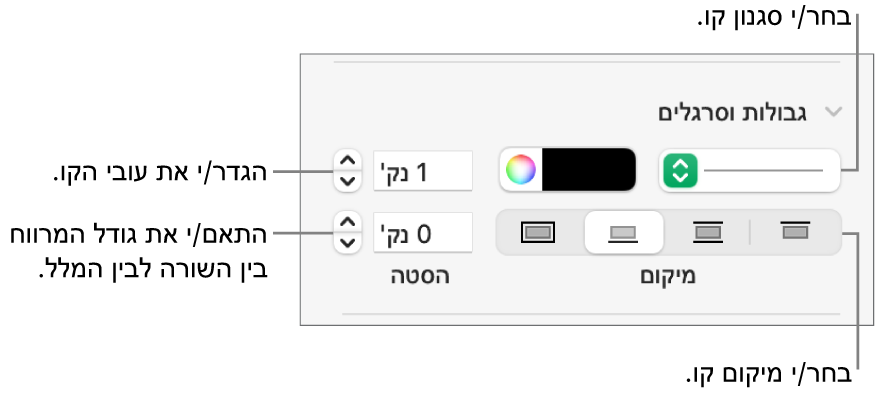
הגדרת מיקום הופעת הקו: לחץ/י על כפתור מיקום.
שינוי הרווח בין הקו לבין המלל שעליו הקו מוחל: לחץ/י על החצים של השדה ״היסט״.
שינוי עובי הקו: לחץ/י על החצים של שדה הערך שלצד הפקדים של צבע הקו.
בחירת צבע שמתאים לתבנית: לחץ/י על מאגר הצבעים משמאל לגלגל הצבעים.
בחירה של כל צבע שהוא: לחץ/י על גלגל הצבעים ובחר/י צבע בחלון ״צבעים״.
להסרת סרגל, בחר/י את הפיסקה, לחץ/י על התפריט הקופצני מתחת ל״גבולות וכללים״ ובחר/י ״ללא״.